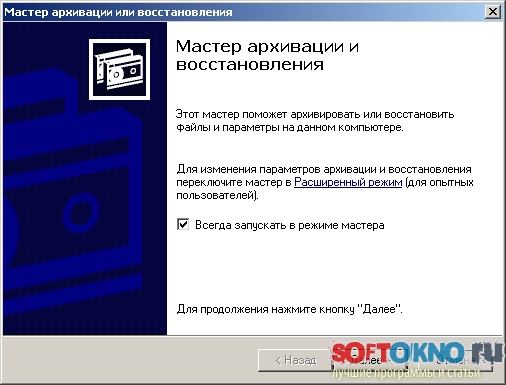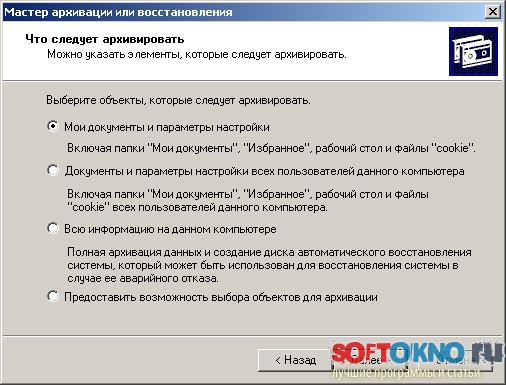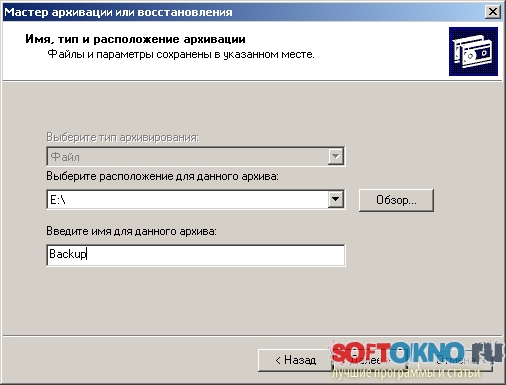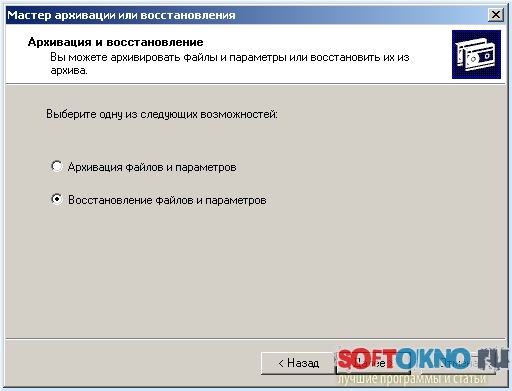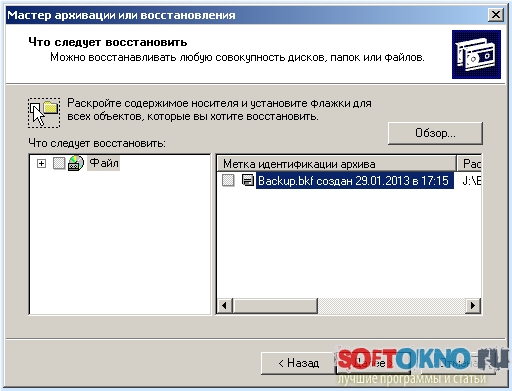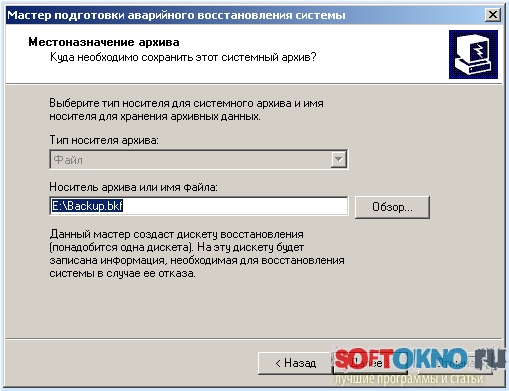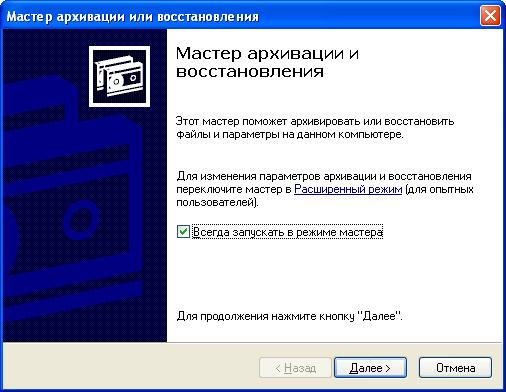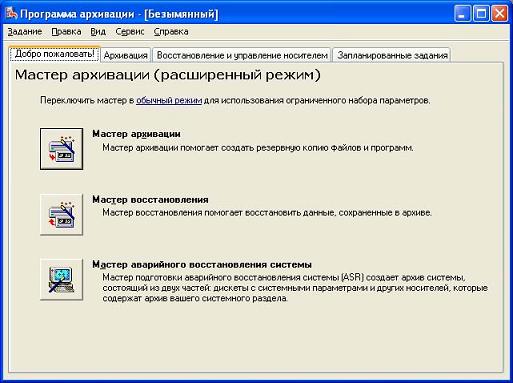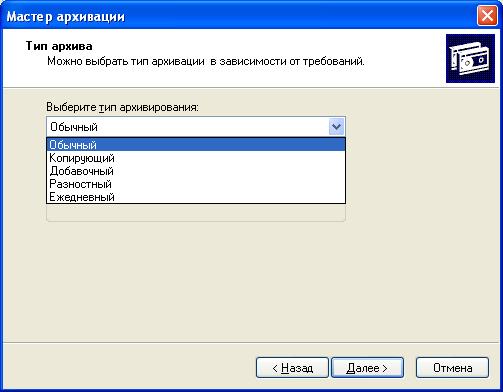Для резервного копирования в windows xp по умолчанию используется утилита
Как создать бэкап в Windows XP
Сегодня хочу поговорить о резервном копирование данных, так как данная задача является одной из основных при работе на компьютер. Я уже давно не переустанавливал операционную систему, и честно говоря мне этого делать совершенно не хочется, та как придётся заново ставить все драйвера и программы. На этот раз бекап данных я решил сделать на ноутбуке, так как на нём меньше всего забит винчестер, а это значит что резервное копирование будет выполнено очень быстро.
Для резервного копирования я использовал встроенные функции Windwows. В отличие от конкурентов, Norton Ghost или Acronis True Image, задача выполняется бесплатно и быстро. Для запуска архивации данных зайдите в Пуск затем стандартные затем Служебные, и запускаем программу «Архивация данных».
Для того чтобы началась архивация данных следуйте предложенным опциям. Вам будет предложено либо сделать архивацию всех жёстких дисков, либо по вашему выбору. Я выбрал резервирование лишь диска C. где собственно установленная операционная система. И конечно остальные программы.
Далее вам будет предложено выбрать жёсткий диск на который будет записан
бекап, вы можете без проблем подключить и внешний хард, чтобы сохранность данных была гарантирована на 100%.
И на последнем этапе мы нажимаем кнопку «Готово». Теперь нужно немножко подождать пока что архив будет создан. Вот и всё.
Как восстановить данные из бекапа?
Восстанавливаются данные точно так же как создаются, точнее в той же программе. Просто выбираем опцию «Восстановить данные».
Если же вы не можете попасть в оболочку Windows, то необходимо заранее сделать загрузочную дискету, с помощью которой вы сможете восстановить бекап в режиме ДОС.
Как создать загрузочный диск?
Создать загрузочный диск с помощью приложения «Архивации данных». Открываем приложение, а затем нажимаем ссылку «Расширенный режим».
Запускаем мастер аварийного восстановления системы
В открывшемся окне нажимаем кнопку далее, а затем выбираем место куда будет сохранён бэкап. Я буду записывать на диск E блага там полно свободного места.
Затем нажимаем кнопку Далее, и готово. Теперь ждём до тех пор пока выполнится задача. Честно говоря, я так и не смог дождаться пока что программа выполнит Резервное копирование данных. А ведь именно после создания архива, будет предложено создать загрузочный диск. Поэтому к моему сожалению, восстановится данным образом можно лишь используя оболочку Windows. Как только я найду вариант запуска Архивации данных с помощью ДОС, я обязательно отпишу.
Не стоит отчаиваться ведь у нас давно существуют аналогичные программы, которые работают в несколько раз быстрее. Среди них можно отметить бесплатную программу Macrium Reflect, и конечно всеми популярный пакет True Image 2013 от компании Acronis.
Для резервного копирования в windows xp по умолчанию используется утилита
Занятие 13. Резервное копирование и восстановление информации.
В данном случае под термином архивация понимается именно процедура резервного копирования (backup), а не процедура сжатия данных, осуществляемая при помощи программ-архиваторов.
Регулярное резервное копирование содержимого жестких дисков компьютеров предотвращает потерю данных из-за сбоев дисков, отключения электропитания, воздействия вирусов и других случайностей. Тщательное планирование и регулярное проведение процедур резервного копирования позволяет при потере данных быстро их восстановить.
Резервное копирование в Windows XP Professional.
Утилита архивации данных поддерживает создание резервной копии в файле или на магнитной ленте. Файл резервной копии может быть размещен на любом дисковом накопителе: жесткий диск, сменный диск (Zip, Jaz и т.п.), записываемый компакт-диск, оптический диск и т.д.
Для осуществления архивации и восстановления файлов вы должны обладать определенными полномочиями:
Главная страница Мастера позволяет сделать выбор, запустить процесс архивации файлов и параметров или их восстановление.
Архивация файлов и папок должна производиться в соответствии с планом архивации, разработанным в организации. Помимо графика создания резервных копий этот план должен предусматривать и процедуры восстановления. План должен быть составлен таким образом, чтобы в случае любого сбоя минимизировать потери данных. К сожалению, не существует универсального плана архивации, пригодного для всех сетей и организаций.
Какие файлы и папки архивировать?
Делать резервную копию всех файлов на всех дисках компьютера не обязательно, однако следующие файлы должны архивироваться:
Не имеет смысла архивировать следующие файлы:
Уменьшение (в разумных пределах) объема архивируемых файлов ускоряет процесс архивирования и уменьшает размер архива. Во многих ситуациях это может иметь большое значение.
Архивация данных о состоянии системы.
Программа Backup выделяет файлы, папки и другие объекты, необходимые для нормального функционирования системы, в отдельную сущность, называемую «состояние системы». При архивации состояния системы в архив попадают только те файлы, которые необходимы для нормального запуска и работы Windows XP Professional. Кроме того, архивация состояния системы, это единственный способ, позволяющий создать резервную копию системного реестра, Active Directory и других ключевых структур данных.
Как часто архивировать данные?
Где хранить резервные копии?
Программа Backup позволяет хранить резервные копии на магнитной ленте или на любом носителе в виде файлов.
Для обеспечения совместимости с программой Backup используйте только ленточные накопители, указанные в списке совместимого оборудования (HCL). При использовании утилит резервного копирования третьих производителей, убедитесь, что ваше ленточное устройство поддерживается программой.
Программа Backup не осуществляет компрессию данных при архивировании. По этой причине резервная копия занимает места не меньше, чем вошедшие в нее файлы. Многие ленточные накопители поддерживают аппаратное сжатие данных, что позволяет практически в 2 раза увеличить емкость ленты. При архивировании в файл вы можете дополнительно сжать полученный файл резервной копии любой программой-архиватором.
Вы можете архивировать на ленту один файл или восстанавливать не всю резервную копию, а только один файл. Однако, в этом режиме скорость работы ленточного накопителя значительно ниже, чем при восстановлении всей резервной копии целиком, что делает бессмысленным использование ленточного накопителя для каких-либо других целей, кроме создания резервных копий.
Сетевая или локальная архивация?
Как и любая программа резервного копирования, Backup позволяет архивировать данные не только того компьютера, на котором она запущена, но и других компьютеров в локальной сети. Это позволяет, скажем, устанавливать ленточный накопитель только на одном компьютере и использовать его для архивации данных с других компьютеров. Однако, сетевая архивация накладывает определенные ограничения:
В случае локальной архивации вы лишены всех этих ограничений, однако локальной архивации присущи другие ограничения:
Наиболее оптимальным является комбинирование локальной и сетевой архивации. В этом случае операционная система и данные о ее состоянии архивируются локально (это требуется достаточно редко и может совмещаться с регулярным обслуживанием компьютеров пользователей), а часто изменяемые документы и данные пользователей архивируются централизованно по локальной сети. Для пользователей, хранящих конфиденциальную информацию, архивирование придется осуществлять вручную.
Программа Backup поддерживает пять стандартных типов архивации. При составлении плана архивации вы можете комбинировать эти типы для достижения максимальной производительности и надежности.
Для осуществления некоторых типов архивации используются атрибуты файлов. В частности, факт изменения файла определяется по установке атрибута «архивный». Во время архивации этот атрибут сбрасывается.
Обычный архив
Архивируются все выделенные файлы и папки. Атрибут «архивный» не анализируется, но сбрасывается у всех заархивированных файлов. Использование обычных архивов ускоряет процесс восстановления системы (не нужно восстанавливать несколько архивов), но такие архивы занимают наибольшее возможное пространство на диске или ленте.
Копирующий архив
Архивируются все выделенные файлы и папки. Атрибут «архивный» не анализируется и не сбрасывается в процессе архивации. Этот тип архива используется при необходимости создать копию некоторых файлов между запланированными процедурами архивации.
Добавочный архив
Архивируются только те файлы и папки, которые были изменены с момента последней обычной или добавочной архивации (анализируется атрибут «архивный»). Атрибут «архивный» сбрасывается в процессе архивации. Для полного восстановления системы будет необходим полный архив и все добавочные архивы, созданные после него. Занимает минимальное пространство, т.к. содержит только измененные файлы.
Разностный архив
Архивируются только те файлы и папки, которые были изменены с момента последней обычной или добавочной архивации (анализируется атрибут «архивный»). Атрибут «архивный» не сбрасывается в процессе архивации. Для полного восстановления системы будет необходим полный архив и последний разностный архив.
Ежедневный архив
Архивируются только файлы и папки, измененные в течение дня до момента выполнения архивации. Атрибут «архивный» не анализируется и не сбрасывается. Этот тип архива используется для резервного копирования изменений, сделанных за день.
Совмещение типов архивации.
Сценарий
Описание
Обычная + разностная + добавочная
Настройка резервного копирования рабочей станции
И если он есть, то можно настраивать хранение резервных копий сразу на нём. Если же нет второго жесткого диска, то временно можно хранить бэкап в другом разделе, а после создания его, копировать на съёмный носитель, или на FTP сервер.
Можно переключиться в расширенный режим, но мы настроим создание резервной копии самым простым способом. В следующем окне указываем, что делаем «Архивацию данных и параметров».
Далее сообщаем «мастеру», что хотим сами выбрать объекты для архивации.
В открывшемся окне, в левой части раскрываем список «Мой компьютер», выбираем диск на котором установлена наша операционная система и отмечаем его. Так же отмечаем ещё один важный параметр – System State (Состояние системы). Эта опция расположена ниже последнего из дисков.
В следующем окне выбираем место хранения резервной копии и указываем её название.
Если нужна только одна резервная копия, то в следующем окне можно нажать «Готово». Но мы настроим создание резервных копий по расписанию. Поэтому нажимаем «Дополнительно…» В открывшемся окне оставляем тип архива «Обычный»
В следующем окне можем выбрать опцию «Проверять данные после архивации». Это увеличит время создания резервной копии, но повысит её надёжность.
На следующем шаге выбираем «Заменить существующие архивы».
В следующем окне выбираем «Позднее», вводим имя задания и нажимаем «Установить расписание». В дополнительном окне выставляем параметры расписания. Например, пусть резервная копия создаётся один раз в месяц, по первым пятницам месяца в 13:00
В процессе подтверждения введённых данных нужно будет ввести логин и пароль, той учётной записи от имени которой будет выполняться архивация данных. Замечу, что учётная запись пользователя должна входить в группу Администраторы (Administrators) или Операторы архива (Backup Operators).
Помните, что у нас вы можете не только купить готовый сайт или заказать его разработку, но и подобрать подходящий тариф поддержки сайта, заказать продвижение сайта в поисковых системах, а так же зарегистрировать домен в одной из двухсот доменных зон и выбрать недорогой тариф хостинга! Айтишник РУ
Восстановление Windows XP. Архивация данных и резервирование
Сегодня мы научимся пользоваться стандартными средствами для восстановления windows ХР. А именно программой архивации данных Windows ХР, Кроме того, я покажу вам парочку «трюков» для автоматизации резервного копирования важных данных.
Архивирование и резервирование
В среде специалистов различают термины архивирование и резервирование, хотя на первый взгляд они могут показаться одинаковыми. На самом же деле резервирование — это создание копии данных с целью повышения избыточности. В случае потери оригинального файла его можно восстановить из резервной копии.
Операция архивирования отличается тем, что вместо копии в архив помещается сам файл, например, он стал не нужен (финансовый отчёт компании за прошлый год). Это позволяет освободить диск для свежих данных, а при необходимости работы с такими старыми данными файл возвращается из архива.
Архивация данных и ОС
В состав Windows ХР входит специальная программа для архивации и восстановления данных. С ее помощью могут быть сохранены, а потом восстановлены и системные установки Windows.
Запускается программа через меню Пуск > Программы > Стандартные > Служебные > Архивация данных. При запуске может перейти в режим мастера архивации, но отсюда нам понадобится перейти в расширенный режим.
Для этого в первом же окне мастера кпикаем на ссылке Расширенный режим. Можете снять галочку Всегда запускать в режиме мастера и тогда в следующий раз сразу откроется расширенный режим.
Для резервного архивирования только системных установок сначала заходим во вкладку Архивация и там отмечаем галочкой один лишь пункт System state.
Если мы хотим сделать полный бэкап всей системы вместе с установленными программами, то следует пометить галочкой папки Documents and Settings, Program Files, Windows. Ниже надо указать название и местоположение архивного файла.
Потом жмем кнопку Архивировать, в появляющемся окне сведений можно воспользоваться кнопкой Дополнительно и снять флажок с пункта Автоматически архивировать защищенные системные файлы вместе с состоянием системы, — в этом случае архив с одним лишь System State получится попроще и займет 10-20 Мб.
Если флажок не снимать, то для резервной копии потребуется на диске более 300 Мб. Тип архива выбираем Обычный.
Нажимаем Ok и Архивировать. Придётся подождать около 40 секунд, пока процесс архивирования не завершится.
Типы архивации
Теперь давайте немного разберемся, чем отличаются типы архива. После завершения операции обычного архивирования, система присваивает файлу метку, что он добавлен в архив (точнее, у него снимается атрибут Архивный). Помимо обычного архивирования, можно указать еще 4 способа.
Копирующая архивация. У файлов, добавляемых в архив, атрибут Архивный не снимается. Применяем, если вам необходимо сохранить состояние отдельных файлов.
Ежедневная архивация. Будут сохранены все файлы, которые изменялись в течение дня до выполнения ежедневной архивации. Атрибут Архивный не снимается.
Добавочная архивация. В архив будут добавлены только те файлы, которые были созданы или изменены со времени последнего обычного или добавочного архивирования.
Атрибут Архивный снимается (система считает файл уже архивированным). Если кроме обычного архивирования использовалось добавочное, для восстановления файла понадобятся архивы последнего обычного архива и всех добавочных. Разностная архивация. В архив будут добавлены все файлы, созданные или измененные после обычной или добавочной архивации. Файлы не будут отмечены как архивированные (атрибут Архивный остается). Для восстановления необходим последний обычный архив и последний разностный.
Помимо типа архивации, можно задать и ее способы. Например, произвести проверку данных после копирования.
Восстанавливаем данные из резервной копии
Как восстановить windows XP? Если система запускается успешно, то восстановить систему можно через меню Пуск > Программы > Стандартные > Служебные > Архивация данных запускаем мастер архивирования данных.
Если система не грузится, загружаемся с Alkid Live CD — диск восстановления системы, в файловом менеджере Total Commander открываем системный диск с упавшей Windows и запускаем программу C:\Windows\system32\ntbackup.exe — это тот самый мастер архивации данных.
Сразу переходим в расширенный режим, затем в закладку Восстановление и управление носителем, кликаем правой кнопкой мыши на надписи Файл > Занести файл в каталог > в диалоговом окошке кнопкой Обзор выбираем резервный архив, нажимаем Ок.
В окне мастера ставим галочку для System State, внизу окна в выпадающем списке «Восстановить файлы в» выбираем «Альтернативное размещение» и чуть ниже по кнопке Обзор выбираем системный диск с упавшей ОС. Нажимаем кнопку Восстановить XP. В окне подтверждения восстановления нажимаем кнопку Дополнительно (рис. 8), в окне дополнительных параметров ставим галочки на своё усмотрение, жмём Ок.
Так следует включить галочки:
Восстановление безопасности — восстановление параметров безопасности для восстанавливаемых файлов и папок. В параметры безопасности входят разрешения на доступ, записи аудита и сведения о владельце.
Этот флажок доступен, только если архивация данных проводилась с тома NTFS и восстановление виндовс проводится также на том NTFS.
Восстановление точек соединения, а также ссылок для файлов и папок ниже соединения на исходное размещение — восстановление точек соединения на жестком диске, а также данных, на которые указывают эти точки соединения. Если этот флажок не помечен, точки соединения будут восстановлены, но данные, на которые они указывают, будут недоступны.
Сохранить существующие точки подключения томов — если этот флажок установлен, в ходе восстановления не будет выполняться замена точек подключения томов, имеющихся в разделе или на томе, на который выполняется восстановление.
Обычно при восстановление системы его следует помечать и при восстановлении данных на целом диске, в томе или разделе. При этом сохраняются текущие размещения томов.
Если вы восстанавливаете файлы на исходное местоположение, текущие данные состояния системы будут заменены на восстанавливаемые. Если восстановление Windows XP идет на альтернативное местоположение, будут восстановлены только реестр и системные загрузочные файлы.
Резервное копирование через ВАТ
Пакетные или batch файлы — это обычные текстовые файлы, содержащие наборы команд интерпретатора и имеющие расширение bat или cmd (cmd работают только в ОС семейства NT). Редактировать такие файлы можно при помощи блокнота или любого другого текстового редактора. Сейчас мне хотелось бы привести пример скрипта, который поможет осуществить резервное копирование файлов в некоторое хранилище.
Допустим, имеется диск С, на котором несколько папок содержат важную и регулярно обновляющуюся информацию, которую необходимо периодически, скажем, раз в неделю, копировать на другой диск, например, G.
Если вам просто необходима копия на случай, когда нечаянно испортите оригинал, то хранилищем резервной копии может служить другой (не диск С) логический диск на одном винчестере с диском С, это пригодится при восстановление системы xp.
Но если нужна более надёжная копия, то логично хранить её на другом винчестере, что в случае выхода из строя одного дискового устройства позволит воспользоваться копией на другом дисковом устройстве. Итак, чтобы копировать файлы, будем использовать консольную команду XCOPY.
Предупреждаю сразу, что рассказать о всех нюансах работы с ВАТ-файлами в одной статье просто не возможно. Но могу подсказать: чтобы получить информацию о работе и параметрах любой команды, достаточно указать после неё ключ /? вот так: хсору /?
Да и поисковые системы вроде Яндекс и Google забывать не стоит.
Предлагаю решение задачи резервного копирования в виде следующего скрипта, который следует набрать в любом текстовом редакторе типа Блокнот и сохранить под именем, например, backup.bat или backup.cmd:
echo off
set folderto=g:\backup\
goto Start
:MakeCopy
set pathto=%folderto%%date%\%dirname%\
echo Copying %folderfrom% to %pathto% xcopy %folderfrom% «%pathto%» /s /у /h /с
exit /b
: Start
echo Start backup…
echo Make folder %folderto%%date%…
mkdir «%folderto%%date%» For %%x in (C:\docs C:\docs2 «C:\new docs») do (
set dirname=%%
Теперь поясню всё по порядку. Первой командой SET мы создаём переменную folderto, которая должна содержать путь, куда будет производиться резервное копирование. В данном случае это будет папка Backup на диске G.
Далее выполняется безусловный переход на метку Start командой GOTO. Таким образом, мы перескакиваем через код так называемой подпрограммы, к описанию которой вернёмся чуть позже.
Метка Start указывает на главный исполняемый код нашего сценария. В нём выдаётся сообщение о запуске процесса копирования и создании папки с именем в виде текущей даты.
Имя папки генерируется комбинацией переменных %folderto% и %date% и подаётся в качестве заключённого в двойные кавычки параметра команды MKDIR для создания новой папки.
Заключение в двойные кавычки необходимо на тот случай, когда имя создаваемой папки содержит пробелы, иначе распознавание параметров командой MKDIR выполнится некорректно.
Переменную %date%, как можно заметить, мы не создаём, но она существует в системном окружении и содержит текущую дату формата ДД. ММ. ГГГГ.
За командой MKDIR следует цикл, где после служебного слова FOR указываем переменную, например, X непременно с двумя знаками процента (%).
Эта переменная будет каждый раз получать имя очередной папки, из перечисленных в круглых скобках после служебного слова IN. Если имя папки содержит пробелы, то её название следует заключить в двойные кавычки.
За скобками следует служебное слово DO, за которым указываем тело цикла. Поскольку в теле цикла у нас не одна, как обычно, а несколько команд, то их заключаем в круглые скобки.
Так, при каждом проходе (итерации) цикла в его теле выполняется запись исходного пути копирования в переменную folderfrom и извлечение имени исходной папки (без пути) в переменную dirname. И в завершение итерации производится вызов подпрограммы командой CALL по метке МакеСору. Теперь мы подошли к рассмотрению подпрограммы МакеСору, которая и будет выполнять непосредственное копирование файлов и папок.
Сначала подпрограмма генерирует путь копирования и записывает его в переменную pathto. Затем выводит сообщение о начале копирования.
Далее выполняется команда копирования XCOPY, где указывается исходный путь, за ним через пробел в двойных кавычках следует путь назначения, затем через пробел перечисляются служебные ключи.
Ключ /S нужен, чтобы копирование производилось с вложенными подкаталогами, ключ /Y разрешает команде XCOPY перезаписывать уже существующие файлы без запроса разрешения у пользователя, /Н включает копирование системных и скрытых файлов, ну и на всякий случай ключ /С, чтобы игнорировать ошибки. Завершается наша подпрограмма командой EXIT /В для возврата в точку её вызова.
В результате выполнения данного скрипта в папке g:\backup\ будет создана папка с текущей датой, например, g:\backup\10.03.2011 и в неё будут скопированы папки C:\docs, C:\docs2, C:\new docs со всем их содержимым, что нам и требовалось.
Хотя архивирование выполняется медленнее, чем прямое копирование, всё же я хочу рассмотреть его как вариант резервного копирования. При этом, получаем возможность компактно упаковать файлы, да ещё, если это требуется, зашифровать паролем.
Тогда наш сценарий претерпит некоторые изменения. В частности добавим ещё одну переменную с именем passwd, которой можно присвоить ключ и пароль для шифрования, или же оставить эту переменную пустой, если шифрование не требуется. Ради смеха в примере указан примитивный пароль «12345».
Далее нашу подпрограмму назовём MakeArchive и перепишем. Так после имени программы архиватора через пробел указываем команду «а», которая укажет архиватору, что следует выполнить сжатие, а не, например, распаковку.
За ней через пробел укажем ключ «-r» для архивации со всеми вложенными подкаталогами. После этого через пробел следует указание пароля с ключом «-р», путь и имя создаваемого архива и путь к архивируемым данным.
В результате должен получиться следующий скрипт:
В результате работы такого не очень большого и не очень хитрого скрипта получим архивы с именами docs.rar, docs2.rar, new docs.rar, вложенные в папку, например, g:\backup\10.03.2011.
По расписанию
Ну а если вам лень каждый раз запускать такой скрипт самостоятельно, то можно создать для него ярлык и поместить его в меню Пуск > Программы > Автозапуск, а в начало скрипта (перед командой goto Start) вставить строки, которые обеспечат его выполнение только по воскресеньям:
For /F «Skip=1» %%i In (‘WMIC Path Win32_LocalTime Get DayCHWeek’) Do Set /a DayOfWeek=%%i
if %DayOfWeek%==Q set DayOfWeek=7
if not %DayOfWeek%==7 exit
Да, чуть не забыл. Для работы архивирующего скрипта вам понадобятся файлы Rar.exe и RarReg.key. Их можно найти в папке c:\Program Files\Total Commander\Plugins\arc\, если, конечно, у вас установлен Total Commander.
Резервирование по сети
И последнее. Можно осуществлять резервное копирование на удалённый компьютер, если вы располагаете домашней или рабочей сетью. Это может оказаться полезным для повышения надёжности или просто для синхронизации служебных данных.
Для этого необходимо соблюсти несколько условий:
1. Наличие настроенной локальной сети.
2. Доступ к расшаренным ресурсам удалённого компьютера, куда вы предполагаете осуществлять резервное копирование.
3. Наличие у пользователя, под которым будет осуществляться резервирование, привилегий, разрешающих запись на удалённый сетевой ресурс.
Тогда уже знакомую вам строку кода ВАТ-сценария можно переписать так:
set folderto= \\Mariya\pc_g\backup\
где «Mariya» — имя удалённого компьютера, «pc_g» — имя доступного ресурса, в данном случае указано сетевое имя диска G удалённого компьютера.
Вот, собственно, и всё, что я хотел вам сегодня рассказать.